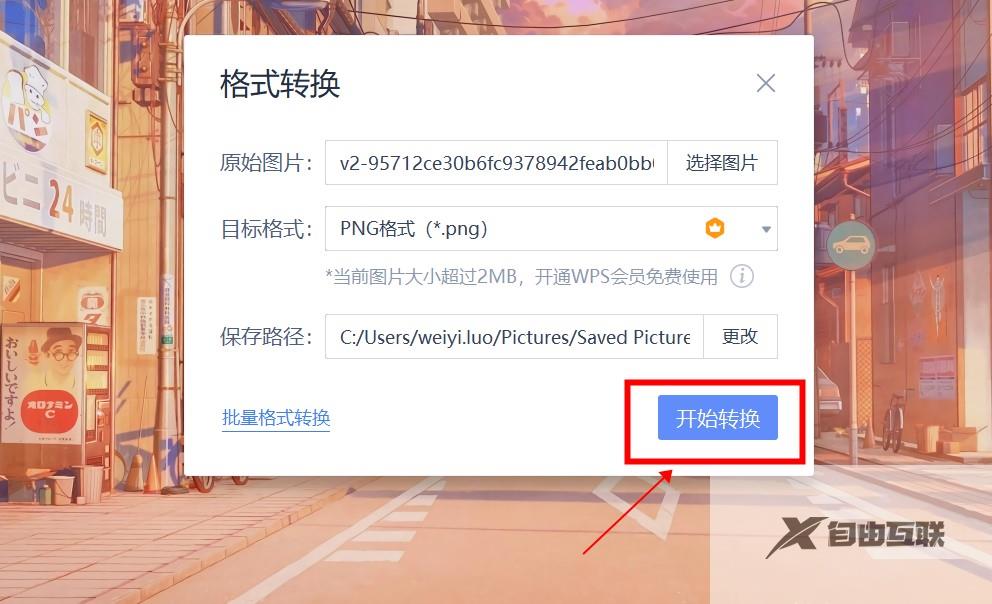品牌型号:联想V340 系统版本:Windows 10专业版 软件版本:WPS画图v6.0 jpg可以通过电脑系统自带的画图软件另存为png,还可以通过WPS图片转换为png。以下是画图软件另存为png的具体步骤:
品牌型号:联想V340
系统版本:Windows 10专业版
软件版本:WPS画图v6.0
jpg可以通过电脑系统自带的画图软件另存为png,还可以通过WPS图片转换为png。以下是画图软件另存为png的具体步骤:方法一:通过画图软件另存为png
1 打开文件夹单击jpg图片 打开保存图片的文件夹,鼠标右键单击需要转换格式的jpg图片。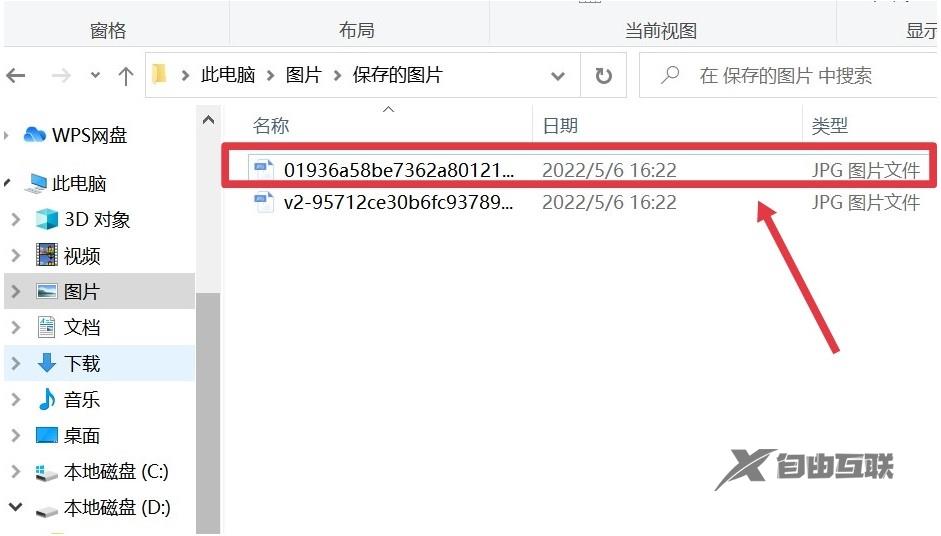 2
点击打开方式
在弹出的选项窗口中,点击进入“打开方式”选项。
2
点击打开方式
在弹出的选项窗口中,点击进入“打开方式”选项。
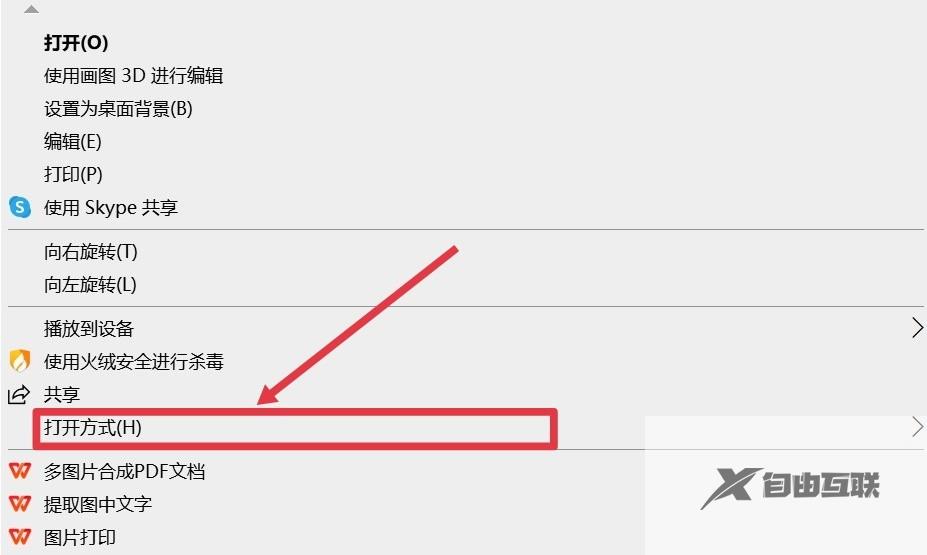 3
点击进入画图
在弹出的选项框中,点击进入“画图”选项。
3
点击进入画图
在弹出的选项框中,点击进入“画图”选项。
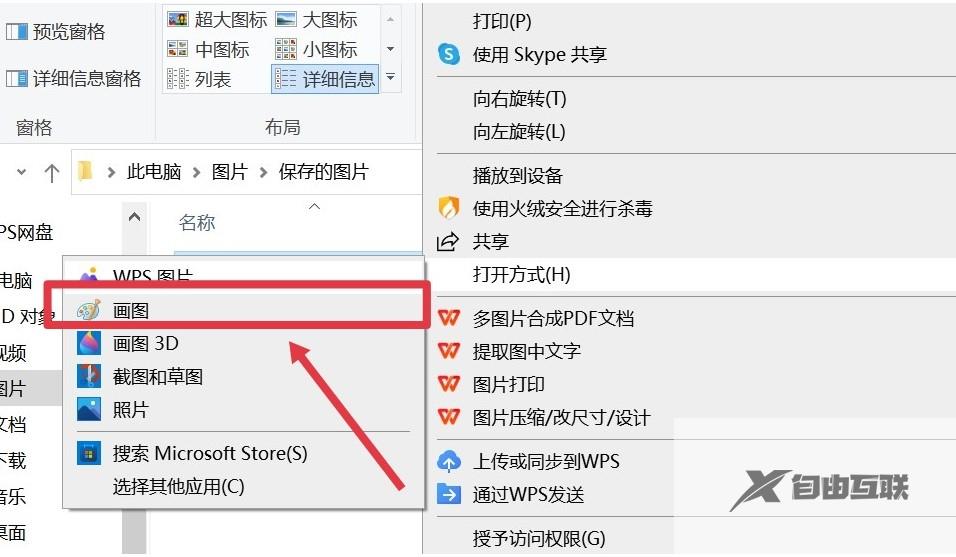 4
点击进入文件
在Windows系统自带的画图软件中,点击进入左上方的“文件”。
4
点击进入文件
在Windows系统自带的画图软件中,点击进入左上方的“文件”。
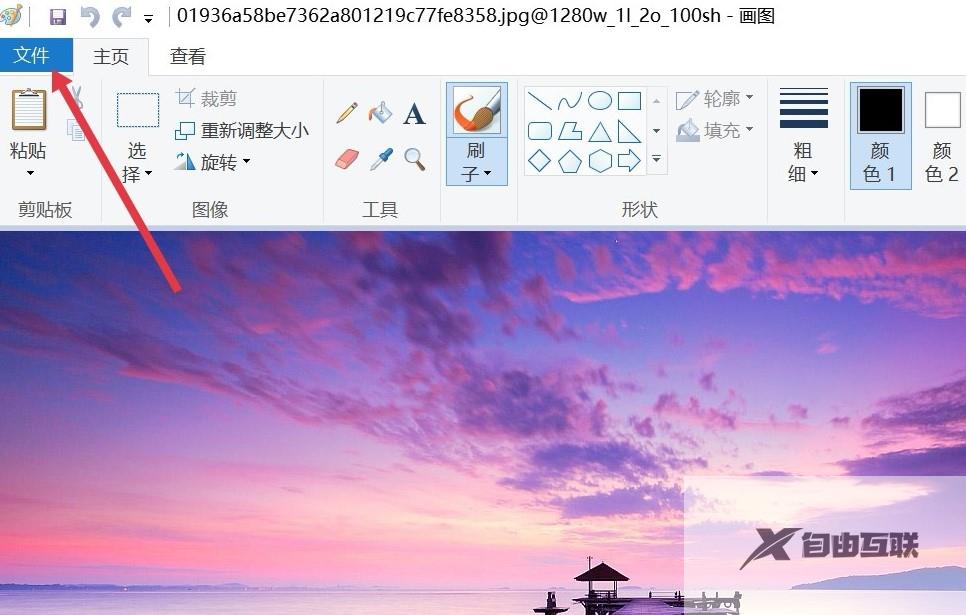 5
点击另存为选项
在弹出的页面框中,点击进入“另存为”的选项按钮。
5
点击另存为选项
在弹出的页面框中,点击进入“另存为”的选项按钮。
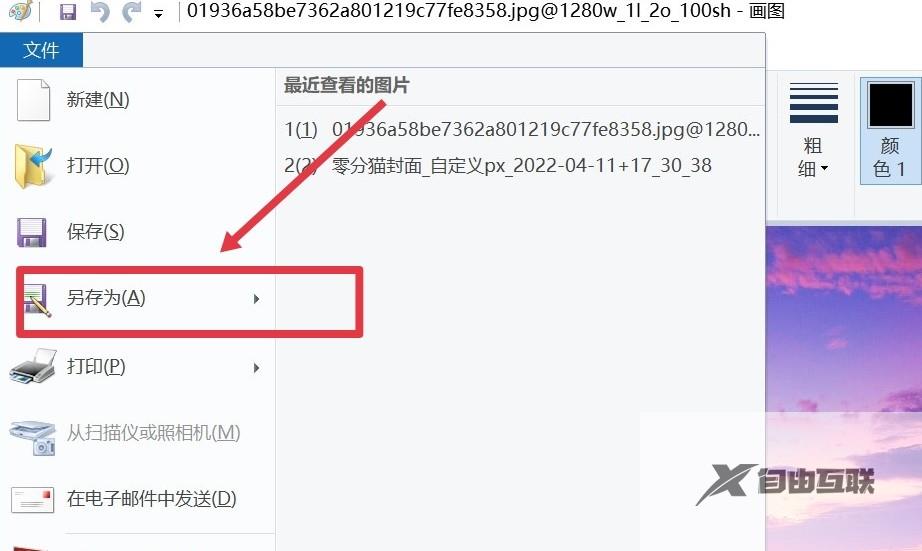 6
点击PNG图片
在另存为的选择框下面,点击上方的“PNG图片”。
6
点击PNG图片
在另存为的选择框下面,点击上方的“PNG图片”。
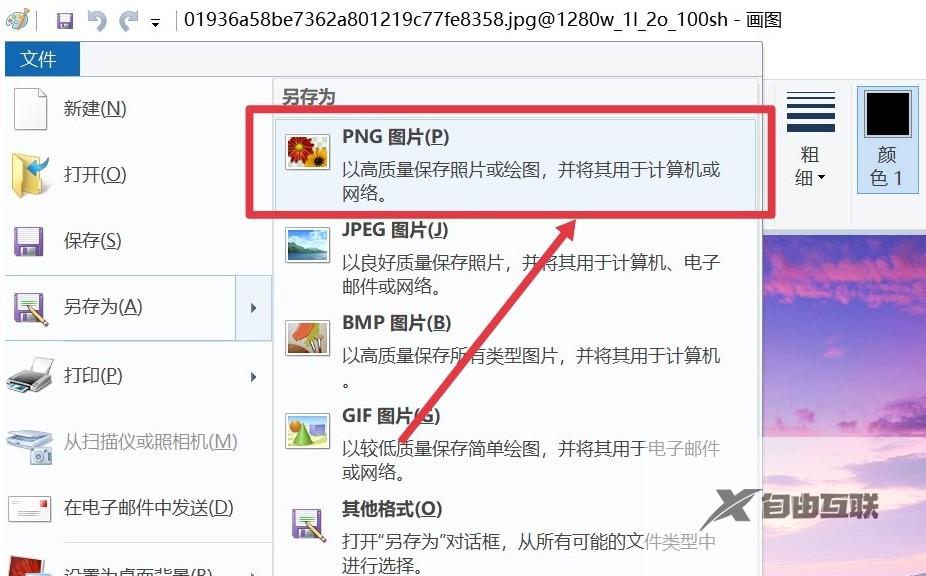 7
选择文件夹点击打开
选择图片要保存的文件夹,并点击“打开”按钮。
7
选择文件夹点击打开
选择图片要保存的文件夹,并点击“打开”按钮。
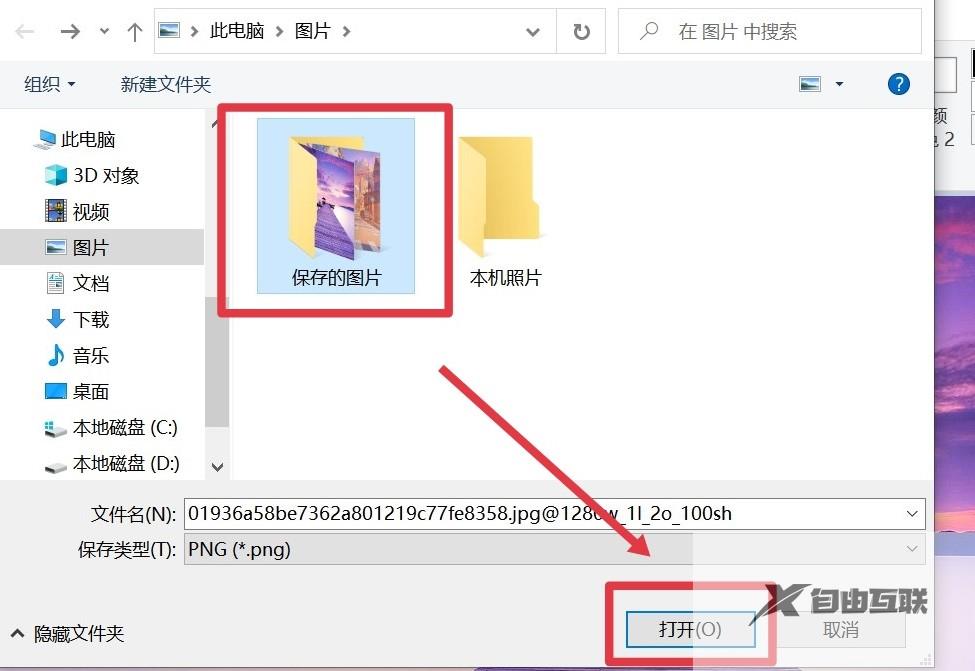 8
点击保存选项
进入文件夹窗口后,点击“保存”选项按钮。
8
点击保存选项
进入文件夹窗口后,点击“保存”选项按钮。
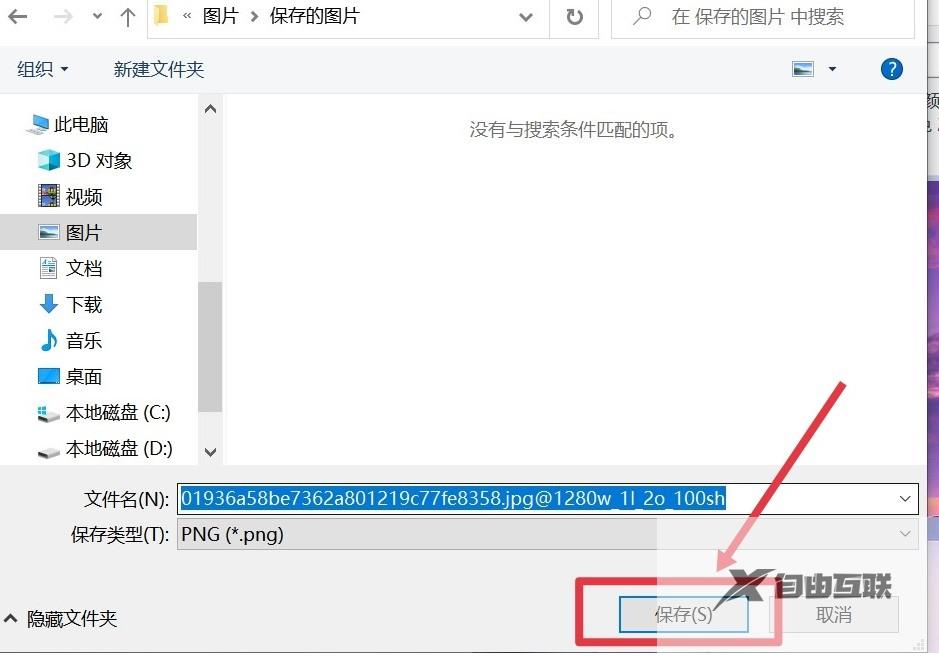 9
jpg转换png成功
在保存图片的文件夹页面内,可以看见转换成功的png图片。
9
jpg转换png成功
在保存图片的文件夹页面内,可以看见转换成功的png图片。
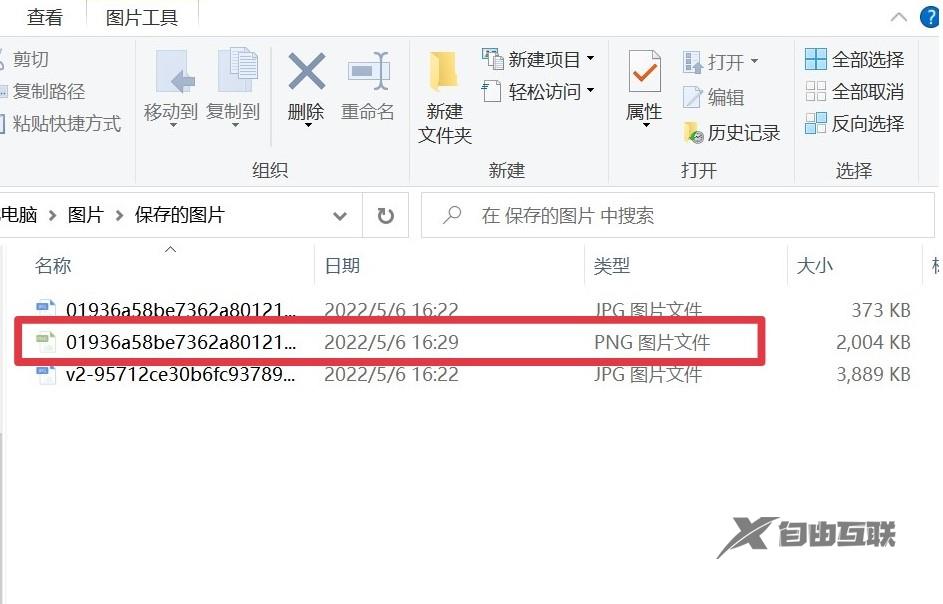
方法二:通过WPS图片转换为png
1 打开文件夹单击jpg图片 打开保存图片的文件夹,鼠标右键单击需要转换格式的jpg图片。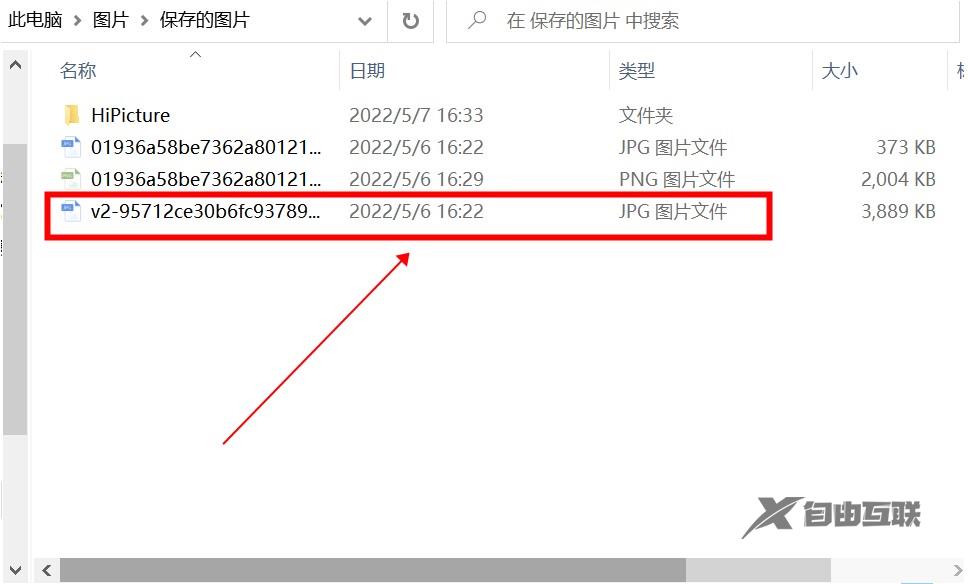 2
点击打开方式
在弹出的选项窗口中,点击进入“打开方式”选项。
2
点击打开方式
在弹出的选项窗口中,点击进入“打开方式”选项。
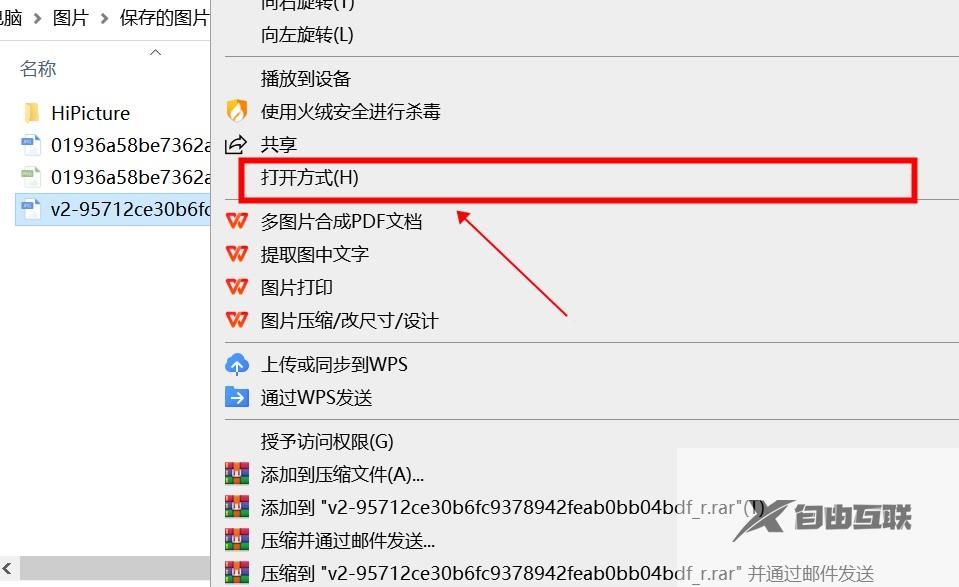 3
点击进入画图
在弹出的选项框中,点击进入“WPS图片”选项。
3
点击进入画图
在弹出的选项框中,点击进入“WPS图片”选项。
 4
点击格式转换
在鼠标右键单击图片弹出的选项窗口中,点击“格式转换”。
4
点击格式转换
在鼠标右键单击图片弹出的选项窗口中,点击“格式转换”。
 5
点击PNG格式
在弹出的格式转换窗口,点击目标格式中的“PNG格式”选项。
5
点击PNG格式
在弹出的格式转换窗口,点击目标格式中的“PNG格式”选项。
 6
点击开始转换即可
选择好了目标格式后,点击窗口右下方的”开始转换“即可。
6
点击开始转换即可
选择好了目标格式后,点击窗口右下方的”开始转换“即可。